Al instalar o actualizar a Windows 10 1809,Cómo reparar una computadoraReinicio inesperado o error inesperado?Este es un problema común y muchos usuarios de Windows lo están informando.Es posible que siga recibiendo este error cada vez que haga clic en "Aceptar".No puede continuar con la instalación y está atrapado en un bucle sin fin.Siempre que reinicie su PC, verá este error nuevamente:El error es así:
La computadora se reinició inesperadamente o encontró un error inesperado.La instalación de Windows no puede continuar.Para instalar Windows, haga clic en Aceptar para reiniciar la computadora y luego reinicie la instalación.
No hay ninguna razón en particular por la que encuentre este problema, pero la corrupción del registro, la corrupción de archivos de Windows, la corrupción del disco duro, BIOS desactualizado, etc. son muchas razones.Sin embargo, esto le proporcionará ideas básicas sobre cómo resolver estas diversas causas, y esto es exactamente lo que haremos.
Contenido
Cambie el valor de ChildCompletion setup.exe en el editor de registro
En el editor de registrosetup.exeDatos de valor de entradaErrorEs la principal causa del error. La computadora en Windows 10 se reinicia inesperadamente.Por lo tanto, primero debe corregirlo.Cuando vea esta pantalla de error, en la misma pantalla de error, presione Shift + F10 Abierto Símbolo del sistema.Escriba el comandoregedit Y presione Entrar para abrir el Editor del Registro de Windows.
Ahora, en el editor de registro, navegue hasta la siguiente clave:
Computadora / HKEY_LOCAL_MACHINE / Sistema / Configuración / Estado / Niños completos
A continuación, haga clic en ChildCompletion clave , Y luego busque en la ventana de la derecha setup.exe. Haga doble clic en setup.exe y establezca su valor 從1CambioEs 3.
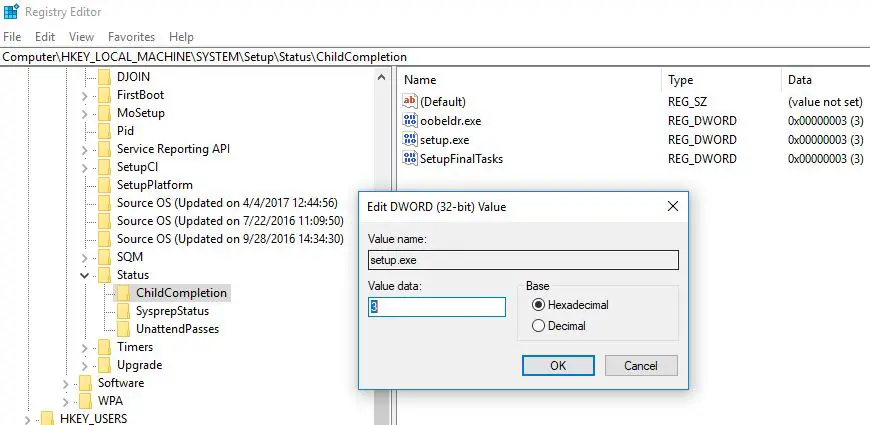
Cierre el editor de registro y la ventana del símbolo del sistema.Ahora, haga clic en "Aceptar" en el error y su PC se reiniciará.Después de que la PC se reinicie, su instalación continuará.
Verifique el cable del disco duro
Una conexión floja del cable del disco duro puede hacer que la computadora en Windows 10 se reinicie inesperadamente.Por lo tanto, verifique el cable que conecta la placa base al disco duro y cámbielo cuando esté flojo.Los usuarios informan que reemplazar el cable que conecta el disco duro a la placa base resolvió el problema, por lo que es posible que desee probarlo.
Ejecutar reparación de inicio
Después de realizar las operaciones anteriores,computadoratodavía Reinicie inesperadamente o encuentre errores inesperados,luego Acceda a las opciones de inicio avanzadas y realice la reparación de inicio para permitir que Windows corrija los errores de inicio por sí solo.
Inserte el DVD de instalación de arranque de Windows 10 y reinicie la PC.Si no ha leído aquí cómo crearMedios de instalación de Windows 10.Cuando esté listo para instalar el DVD / USB, conéctelo y reinicie Windows.(Acceda a la configuración del BIOS presionando la tecla Supr y cambie la secuencia de inicio para el primer inicio a DVD / unidad extraíble).
- Cuando se le solicite que presione cualquier tecla para iniciar desde un CD o DVD, presione cualquier tecla para continuar.
- Seleccione su preferencia de idioma y haga clic en "Siguiente".
- Haga clic en Reparar computadora en la parte inferior izquierda.
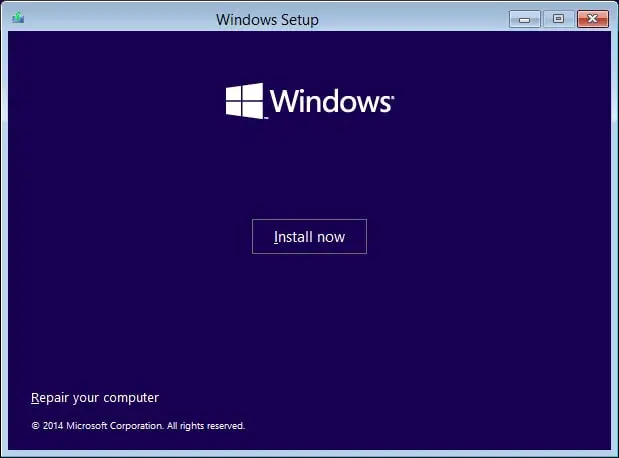
- En la pantalla Seleccionar opciones, haga clic en Solución de problemas ->Luego haga clic en opciones avanzadas.
- Aquí En la pantalla Opciones avanzadas, haga clic en Reparación automática o reparación de puesta en marcha.
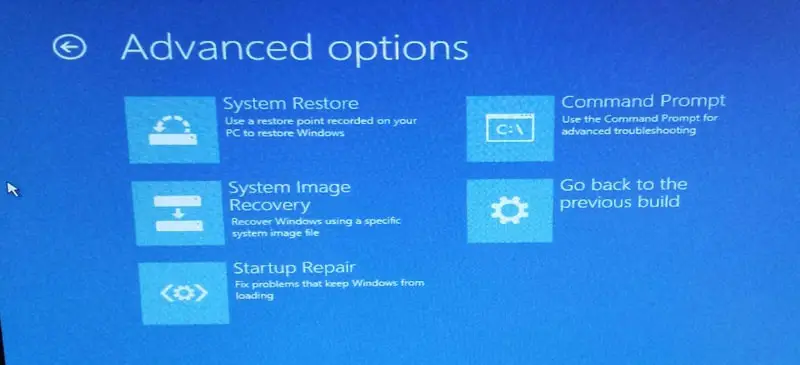
Espere a que se complete la reparación automática / de inicio de Windows.Reinicie, lo ha resuelto con éxito.La computadora se reinicia inesperadamente o encuentra un error inesperado, ahora instale Windows nuevamente, esta vez verifique si fue exitoso.
Formatee la unidad de disco
Si todos los métodos anteriores no resuelven este error, utilice el símbolo del sistema para formatear la unidad del sistema de archivos NTFS como último método simple y luego realice una instalación limpia.
Nota: Este método eliminará todos los archivos, carpetas y configuraciones de su PC.
por En la pantalla de errorprensaShift + F10鍵Abra el símbolo del sistema nuevamente .ahora encmdEscriba el siguiente comando,Y en cada命令Luego presione Enter:
Parte del disco Numero de listas Seleccione el volumen 1 (seleccione el disco que contiene el sistema operativo Windows) Formato fs = etiqueta rápida ntfs = prueba
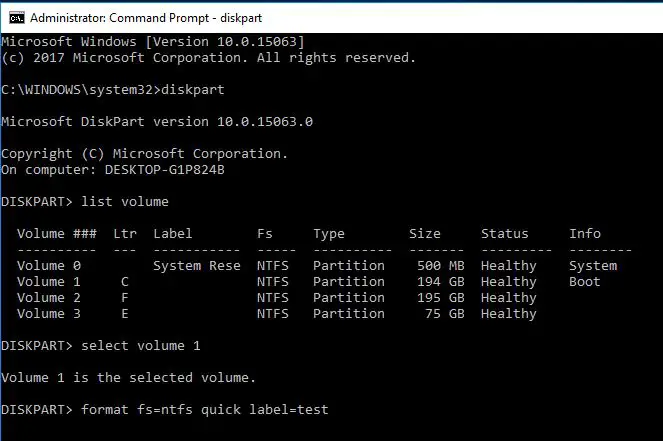
Escriba exit y presione Entrar para salir del símbolo del sistema.Después de reiniciar la computadora, "La computadora se reinicia inesperadamente"problema,该problemaresuelto.Pero debes instalar Windows nuevamente.
No importa lo que haga, la computadora se reinicia por sí sola y no puede continuar con la instalación.La razón principal de este error es algún error de instalación o una desgracia.Debe verificar la conexión del cable del disco duro, ya que esto puede causar problemas de bucle en algunos casos.¿Estas soluciones ayudan a corregir el "reinicio inesperado de la computadora" en Windows 10?Háganos saber acerca de los siguientes comentarios, lea también:
- 5 soluciones para reparar el error NTFS_FILE_SYSTEM en Windows 10/8/7
- Soluciona el error crítico de Windows 10, el menú de inicio de Cortana no funciona
- 10 consejos para optimizar Windows 15 para un mejor rendimiento
- Ajustes de registro de Windows 10 para habilitar funciones ocultas

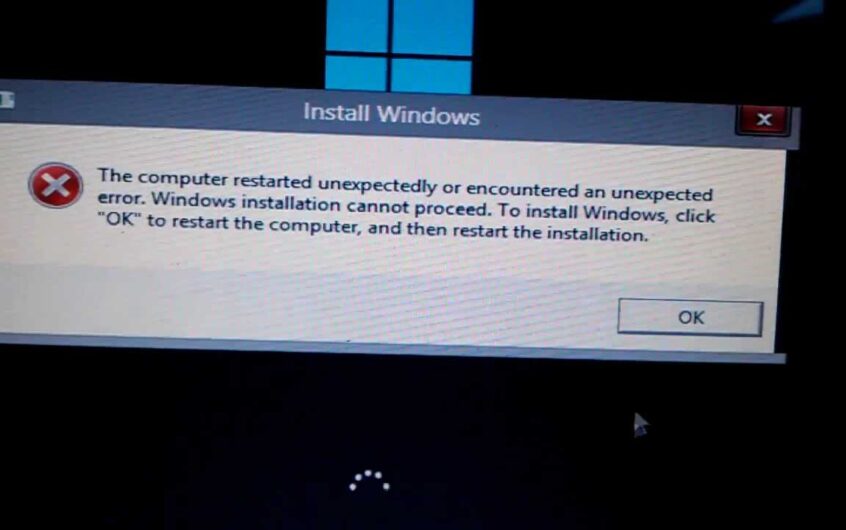
![[Solucionado] Microsoft Store no puede descargar aplicaciones y juegos](https://oktechmasters.org/wp-content/uploads/2022/03/30606-Fix-Cant-Download-from-Microsoft-Store.jpg)
![[Solucionado] Microsoft Store no puede descargar ni instalar aplicaciones](https://oktechmasters.org/wp-content/uploads/2022/03/30555-Fix-Microsoft-Store-Not-Installing-Apps.jpg)
